|
CYBER PUNK, NEON STYLE 
Ringrazio Irene per l'invito a tradurre i suoi tutorial
qui puoi trovare qualche risposta ai tuoi dubbi. Se l'argomento che ti interessa non Ŕ presente, ti prego di segnalarmelo. Questo tutorial, creato con PSP 2020, Ŕ stato tradotto con PSPX9, ma pu˛ essere realizzato anche con le altre versioni di PSP. Dalla versione X4, il comando Immagine>Rifletti Ŕ stato sostituito con Immagine>Capovolgi in orizzontale, e il comando Immagine>Capovolgi con Immagine>Capovolgi in verticale. Nelle versioni X5 e X6, le funzioni sono state migliorate rendendo disponibile il menu Oggetti. Con la nuova versione X7, sono tornati Rifletti>Capovolgi, ma con nuove varianti. Vedi la scheda sull'argomento qui  English Translation qui/here English Translation qui/here Occorrente:  Per l'immagine e il tube deco grazie Pixabay. Il resto del materiale Ŕ di Moi-Méme. Trovi i tubes a tema di Moi-Méme qui (in questa pagina trovi i links ai siti dei creatori del materiale)  se hai problemi con i filtri, consulta la mia sezione filtri qui Filters Unlimited 2.0 qui &<Bkg Designer sf10IV> - Grid (da importare in Unlimited) qui Redfield - Fractalius qui Mehdi - Melt 1.1. qui AAA Filters / AAA Frames qui  non esitare a cambiare modalitÓ di miscelatura e opacitÓ secondo i colori utilizzati.  Se hai problemi con il canale alfa, apri una nuova immagine trasparente 950 x 550 pixels, e usa le selezioni da disco. Imposta il colore di primo piano con il colore #3182bb, e il colore di sfondo con il colore #872765. 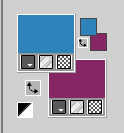 Colore 3: #f97499  2. Apri Canal_alpha_Cyberpunk_NS Questa immagine, che sarÓ la base del tuo lavoro non Ŕ vuota, ma contiene le selezioni salvate sul canale alfa. Selezione>Seleziona tutto. Apri l'immagine Cyberpunk town_ai-generated 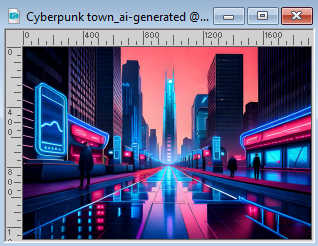 Modifica>Copia. Minimizza l'immagine. Torna al tuo lavoro e vai a Modifica>Incolla nella selezione. Selezione>Deseleziona. Regola>Sfocatura>Sfocatura radiale. 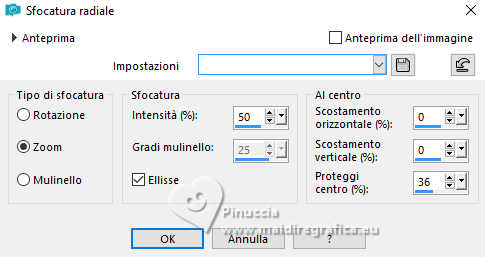 2. Livelli>Duplica. Immagine>Rifletti>Rifletti verticalmente (Immagine>Capovolgi). Abbassa l'opacitÓ di questo livello al 50%. Livelli>Unisci>Unisci gi¨. Effetti>Effetti di bordo>Aumenta. 3. Livelli>Duplica. Effetti>Plugins>Redfield - Fractalius 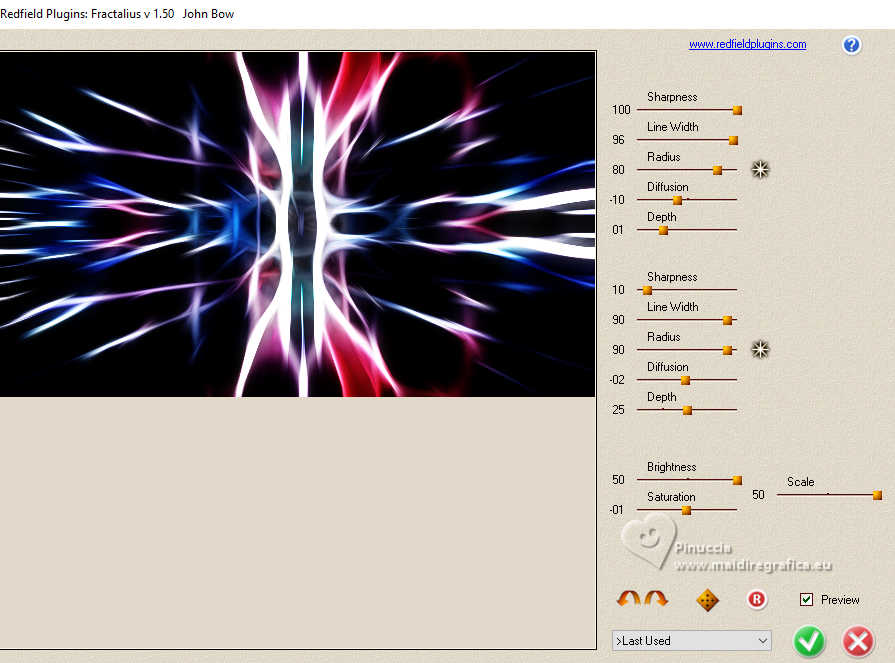 AAA Filters - Transparent Vignette, con i settaggi standard. 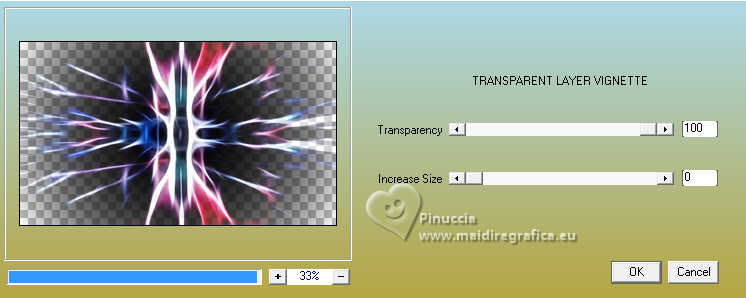 Ripeti l'Effetto una seconda volta. Cambia la modalitÓ di miscelatura di questo livello in Luce diffusa. 4. Apri dÚco 1 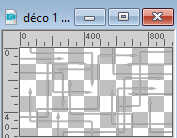 Modifica>Copia. Torna al tuo lavoro e vai a Modifica>Incolla come nuovo livello. Cambia la modalitÓ di miscelatura di questo livello in Luce diffusa. Effetti>Effetti 3D>Sfalsa ombra, colore nero.  5. Attiva il livello Raster 1. 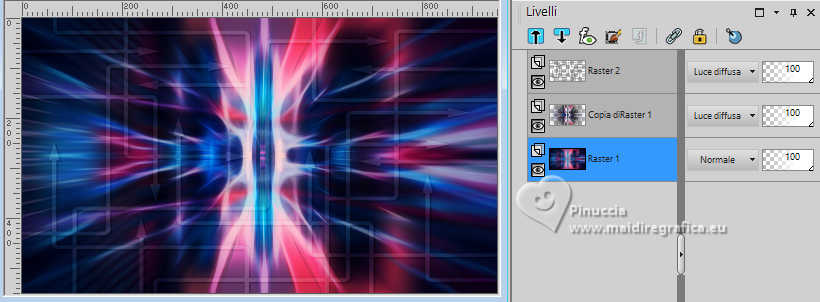 Selezione>Carica/Salva selezione>Carica selezione da canale alfa. La selezione sélection 1 Ŕ subito disponibile. Devi soltanto cliccare Carica. 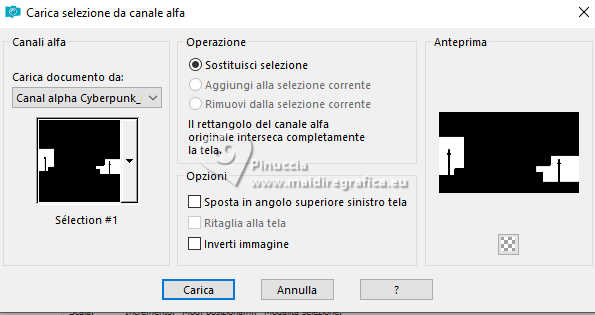 Selezione>Innalza selezione a livello. Effetti>Plugins>Mehdi - Melt 1.1., con i settaggi standard. 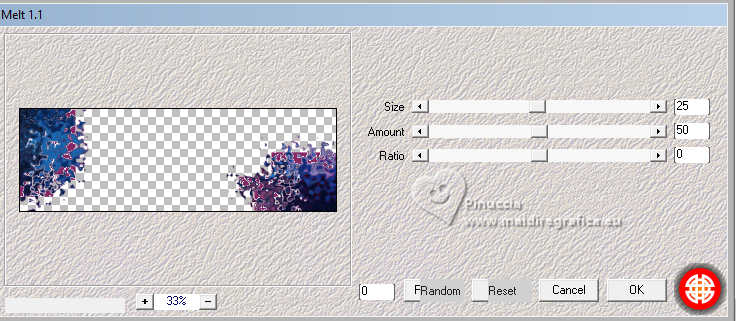 Nota: la prossima selezione sostituisce la precedente, altrimenti, Deseleziona. 6. Livelli>Nuovo livello raster. Selezione>Carica/Salva selezione>Carica selezione da canale alfa. Apri il menu delle selezioni e carica la selezione sélection 2. 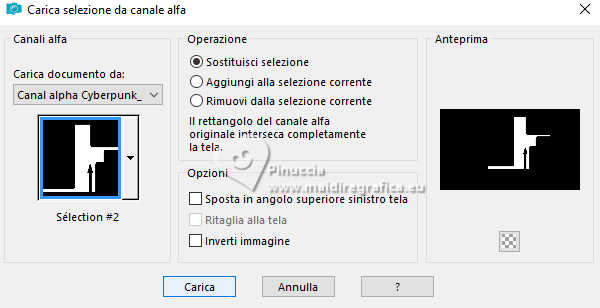 Apri l'immagine image néons 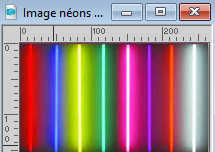 Modifica>Copia. Torna al tuo lavoro e vai a Modifica>Incolla nella selezione. Effetti>Effetti artistici>Neon - preset Dettagliato. 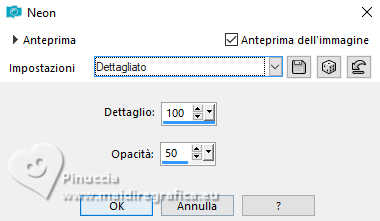 Cambia la modalitÓ di miscelatura di questo livello in Sovrapponi.  7. Attiva il livello di sfondo, Raster 1. Selezione>Carica/Salva selezione>Carica selezione da canale alfa. Apri il menu delle selezioni e carica la selezione sélection 3. 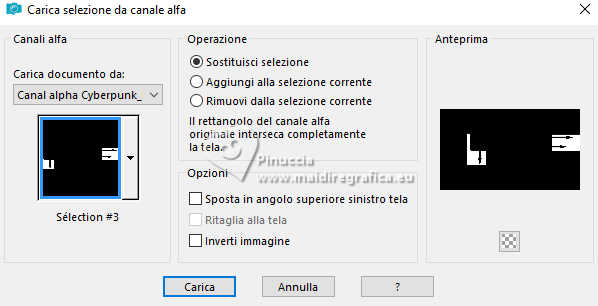 Selezione>Innalza selezione a livello. Livelli>Disponi>Sposta su. Effetti>Effetti artistici>Neon, con i settaggi precedenti. Cambia la modalitÓ di miscelatura di questo livello in Indebolisci. 8. Attiva nuovamente il livello Raster 1. Livelli>Nuovo livello raster. Selezione>Carica/Salva selezione>Carica selezione da canale alfa. Apri il menu delle selezioni e carica la selezione sélection 4. 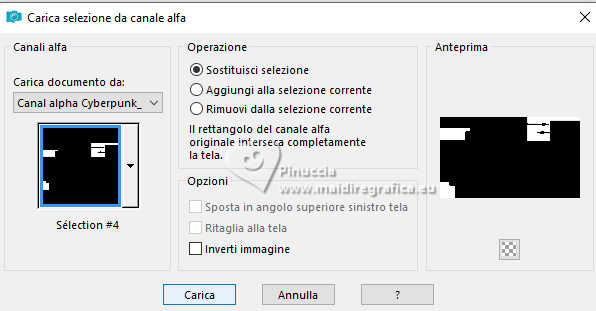 Effetti>Plugins>Filters Unlimited 2.0 - &<Bkg Designer sf10IV> - Grid 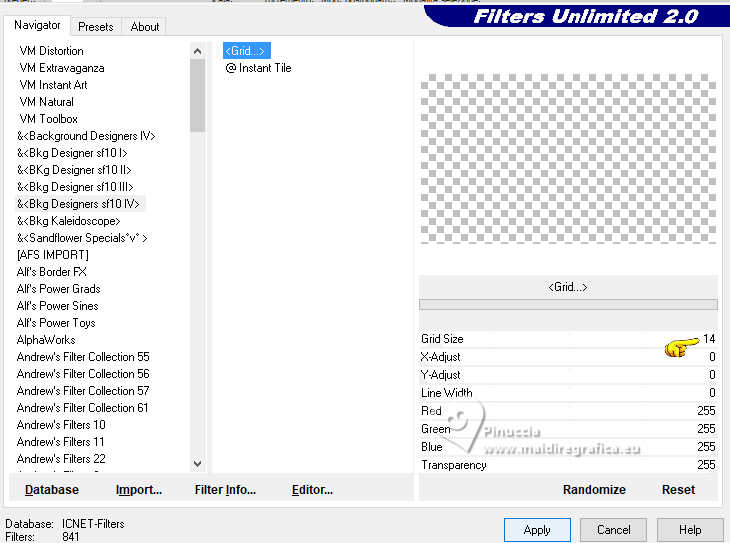 Cambia la modalitÓ di miscelatura di questo livello in Luce diffusa. 9. Attiva il livello superiore. 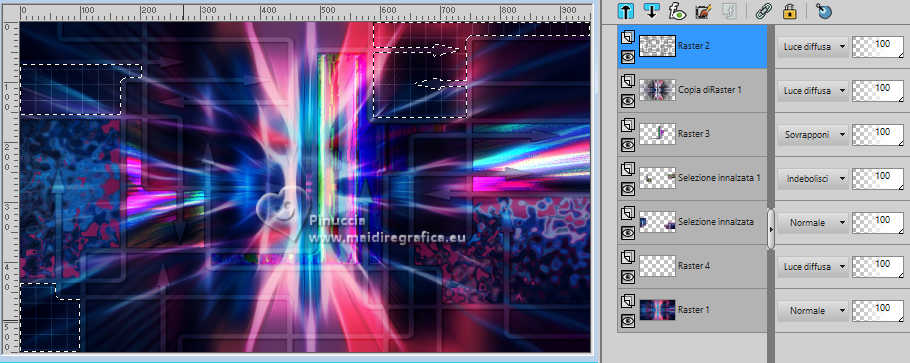 Livelli>Nuovo livello raster. Selezione>Carica/Salva selezione>Carica selezione da canale alfa. Apri il menu delle selezioni e carica la selezione sélection 5.  Attiva nuovamente l'immagine di partenza Cyberpunk town_ai-generated e vai a Modifica>Copia. Torna al tuo lavoro e vai a Modifica>Incolla nella selezione.  Effetti>Plugins>AAA Frames - Foto Frame. 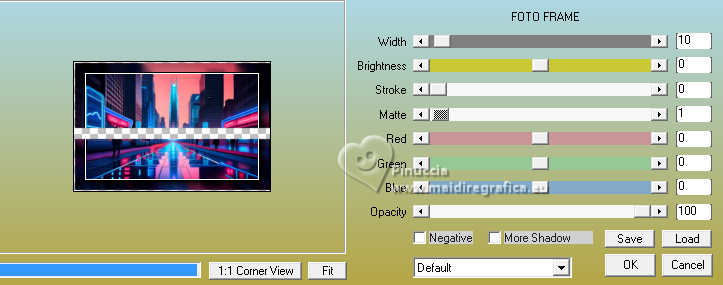 Selezione>Deseleziona. Effetti>Effetti 3D>Sfalsa ombra, colore nero.  10. Immagine>Aggiungi bordatura, 1 pixel, simmetriche, colore di sfondo. Immagine>Aggiungi bordatura, 3 pixels, simmetriche, colore di primo piano. Immagine>Aggiungi bordatura, 1 pixel, simmetriche, colore 3 #f97499  Selezione>Seleziona tutto. 11. Immagine>Aggiungi bordatura, simmetriche non selezionato, colore 3 #f97499.  Selezione>Inverti. Modifica>Incolla nella selezione (l'immagine di partenza Ŕ sempre in memoria). Selezione>Innalza selezione a livello. Effetti>Plugins>Redfield - Fractalius, con i settaggi precedenti. 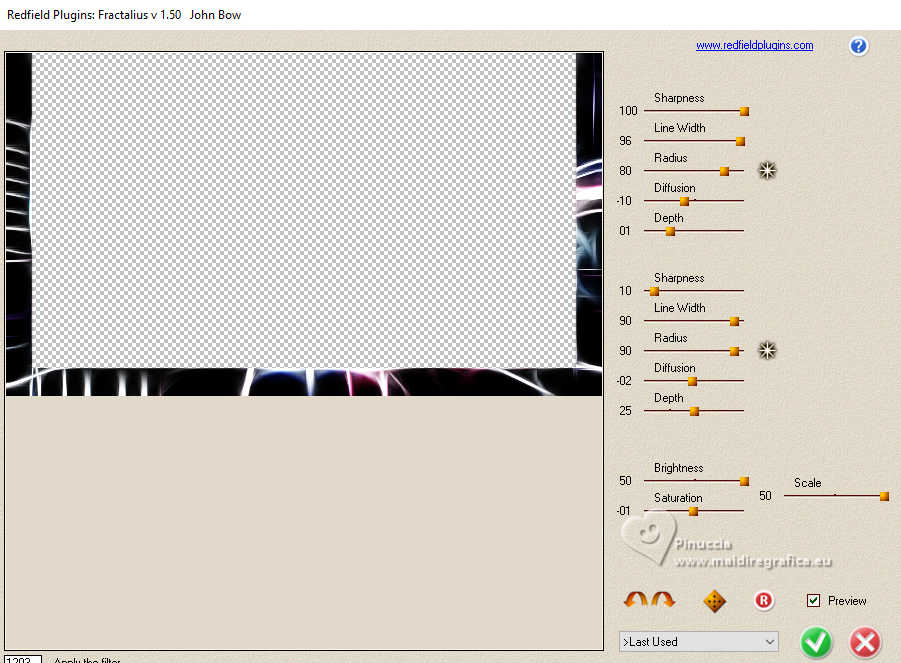 Effetti>Plugins>AAA Filters - Transparent Vignette, con i settaggi precedenti. 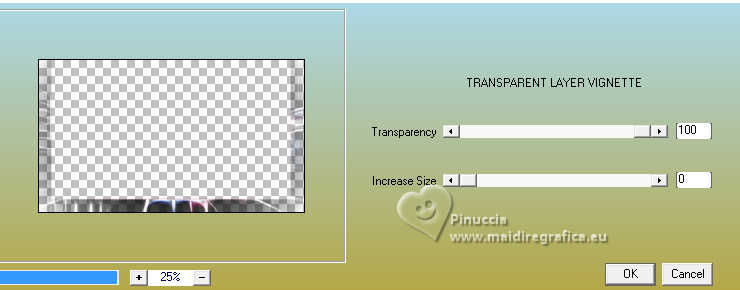 Cambia la modalitÓ di miscelatura di questo livello in Luce diffusa, o secondo il tuo lavoro. Effetti>Effetti di bordo>Aumenta. Livelli>Unisci>Unisci gi¨. Selezione>Inverti. Effetti>Effetti 3D>Scalpello, colore di sfondo. 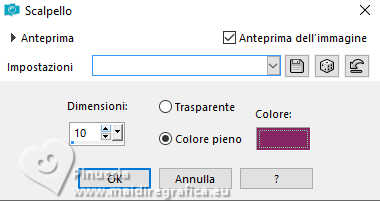 Selezione>Modifica>Contrai - 5 pixels. AAA Frames - Foto Frame, con i settaggi precedenti. 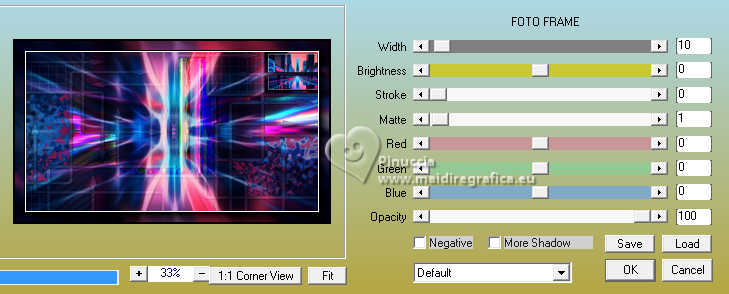 Selezione>Deseleziona. 12. Apri il tube cyberpunk-neon style_2tube MM 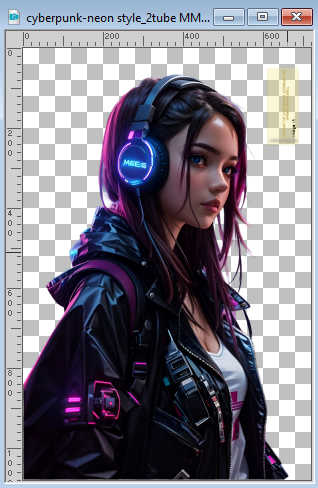 Cancella il watermark e vai a Modifica>Copia. Torna al tuo lavoro e vai a Modifica>Incolla come nuovo livello. Immagine>Ridimensiona, al 60%, tutti i livelli non selezionato. Oggetti>Allinea>Sinistra. Oggetti>Allinea>Inferiore. O tasto K per attivare lo strumento Puntatore  imposta Posizione X: 0,00 e Posizione Y: 2,00. 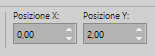  Tasto M per deselezionare lo strumento. 13. Livelli>Duplica. Attiva il livello sottostante dell'originale. Regola>Sfocatura>Sfocatura gaussiana - raggio 30.  Effetti>Effetti artistici>Neon, con i settaggi precedenti. 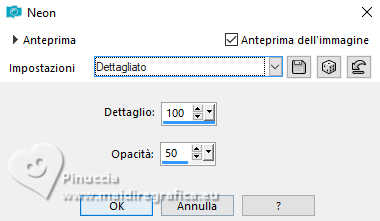 Cambia la modalitÓ di miscelatura di questo livello in Sovrapponi (o secondo il tuo lavoro). Attiva il livello soprastante della copia. Effetti>Effetti 3D>Sfalsa ombra, con i settaggi precedenti.  14. Apri dÚco NÚon  Modifica>Copia. Torna al tuo lavoro e vai a Modifica>Incolla come nuovo livello. Tasto K per attivare lo strumento Puntatore  imposta Posizione X: 719,00 e Posizione Y: 400,00. 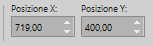 Tasto M per deselezionare lo strumento. Effetti>Effetti 3D>Sfalsa ombra, con i settaggi precedenti. 15. Immagine>Aggiungi bordatura, 1 pixel, simmetriche, colore di sfondo. Immagine>Aggiungi bordatura, 3 pixels, simmetriche, colore di primo piano. Immagine>Aggiungi bordatura, 1 pixel, simmetriche, colore 3. Selezione>Seleziona tutto. 16. Immagine>Aggiungi bordatura, 10 pixels, simmetriche, colore di sfondo. Effetti>Effetti 3D>Scalpello, con i settaggi precedenti. Selezione>Modifica>Contrai -5 pixels. Effetti>Plugins>AAA Frames - Foto Frame. 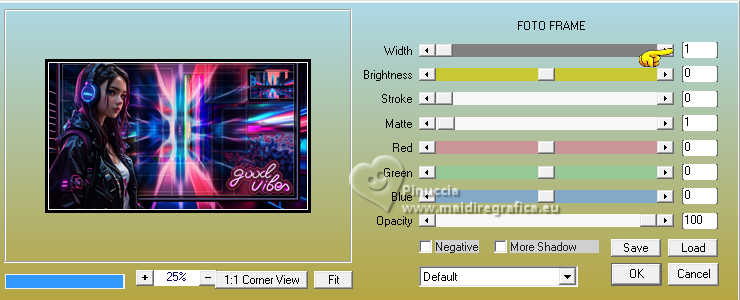 Selezione>Deseleziona. 17. Apri il testo titre  Modifica>Copia. Torna al tuo lavoro e vai a Modifica>Incolla come nuovo livello. (Colorizza per adattarlo al tuo lavoro). Tasto K per attivare lo strumento Puntatore  imposta Posizione X: 394,00 e Posizione Y: 34,00. 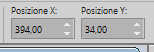 Tasto M per deselezionare lo strumento. (adatta la posizione secondo il tuo tube, modifica la modalitÓ di miscelatura a tuo piacimento). Effetti>Effetti 3D>Smusso a incasso. 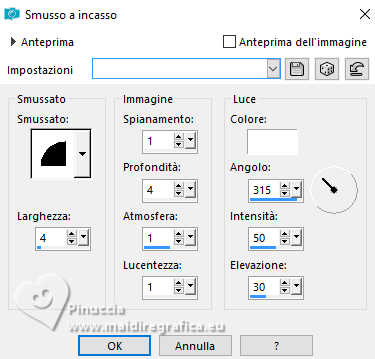 18. Firma il tuo lavoro su un nuovo livello. Aggiungi la firma dell'autore senza dimenticare quella del traduttore. 19. Immagine>Aggiungi bordatura, 1 pixel, simmetriche, colore di sfondo. 20. Immagine>Ridimensiona, a 950 pixels di larghezza, tutti i livelli selezionato. Regola>Messa a fuoco>Maschera di contrasto - Diffuso. 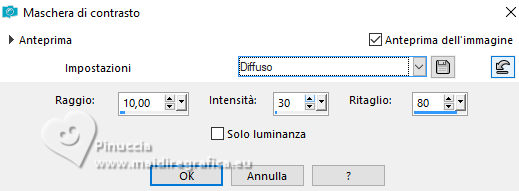 Salva in formato jpg. Per il tube di questo esempio grazie Moi-Même   Le vostre versioni. Grazie  Cookies  Cookies  Puoi scrivermi se hai problemi o dubbi, o trovi un link che non funziona, o soltanto per un saluto. |




